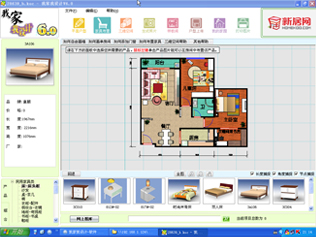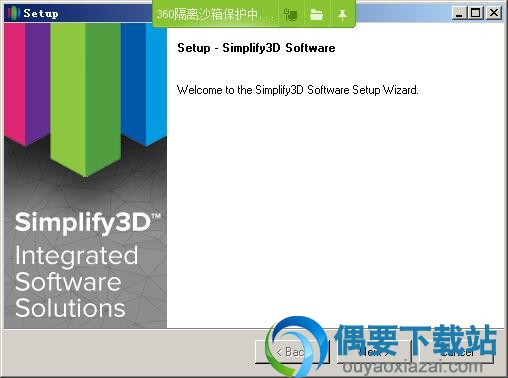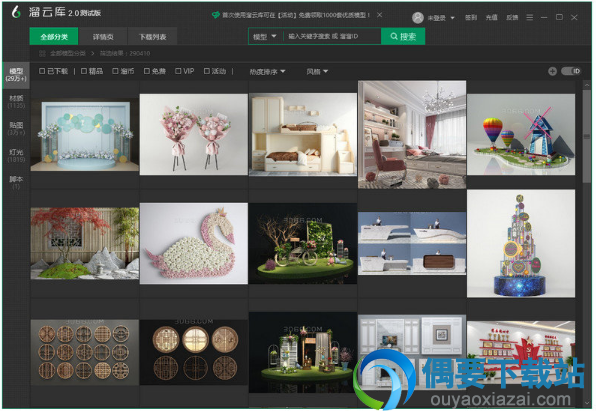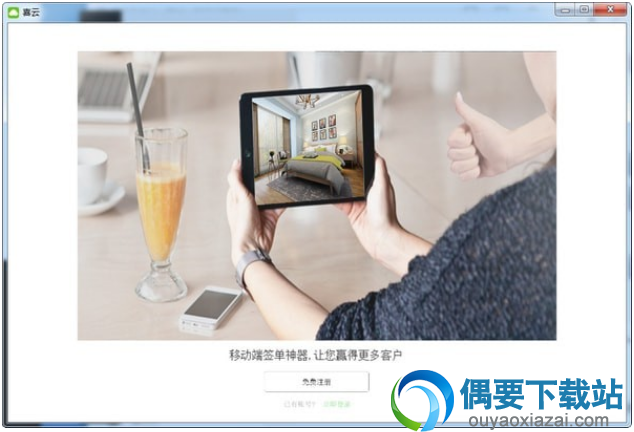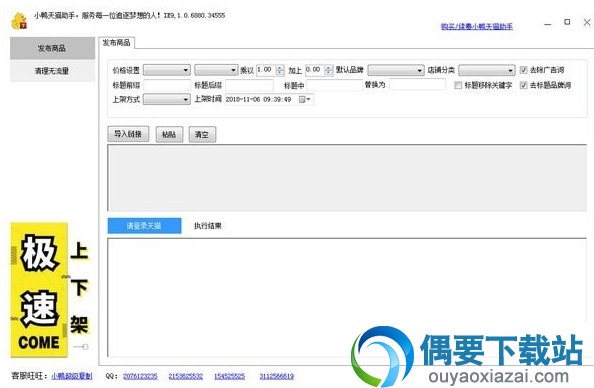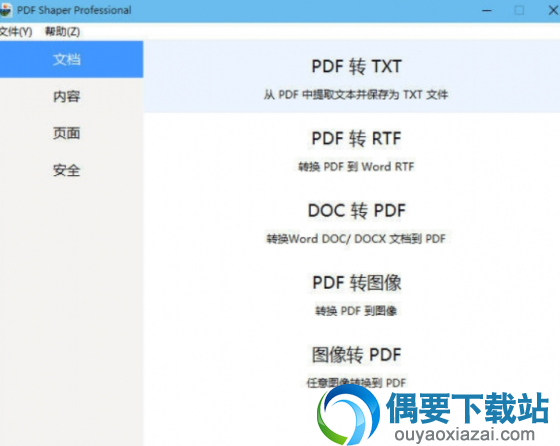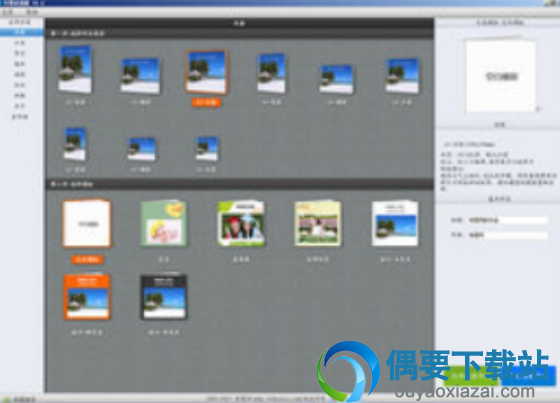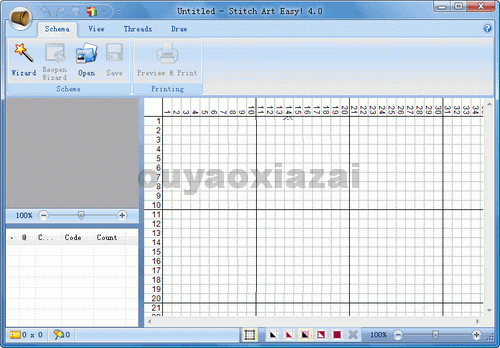应用介绍
今天给大家介绍的这款我家我设计V6.0中文版软件是一个房屋平面图布局软件,您可以使用这款软件对设计的图形进行所有编辑修改,软件使用便捷,易学易用,不需要专业知识还可以很快上手。
功能介绍:
三维家居场景模拟显示人性化DIY流程定位指示
新一代渲染技术
家居DIY创意酷玩
易学易用,人人都是设计师——简易易用的“傻瓜型”软件
安装教程:
1、下载解压文件,找到“MHD_V7_cn.exe”双击运行安装
2、根据系统提示,单击“下一步”按钮,下图可供参考所示。请仔细阅读本协议,认可后请点击“是”按钮进行下一步操作。
3、下图可供参考所示,系统默认的安装路径是 ,如果希望改变安装路径,请使用鼠标单击“浏览”按钮《建议选用默认路径》
4、设置好所需安装内容后,单击“下一步”按钮,弹出设置程序文件夹操作界面。系统默认的程序目录是“我家我设计 智能版”在一般情况下不需要做所有修改。
5、单击“下一步”按钮,系统将对软件自动进行安装。由于用户安装选项不同,因此安装时间也不同。直到出现安装完成则表示系统安装完毕。
6、出现这个界面就说明安装成功了,在桌面开启软件就能使用了
使用教程:
1、户型画一画:简单、快速地绘制出《或者网上下载》自家的户型平面图,精彩家居布置之旅由此展开。
2、家具摆一摆:轻松改户型,模块式拖拽摆放,即刻实现家居平面布置。同一空间,无限可能……
3、三维看一看:一键转换,全境鸟瞰图尽收眼底。进入房间,动态全屋漫游。
4、角度换一换:角度所有换,360度全方位真实体验家居产品应用于自家后的感觉,为购买做好功课
5、颜色改一改:在方案中,可对地板、墙纸、家具板材进行更换调换,任意搭配室内色彩效果。
6、一键出效果:最终,一键点击出效果图,预先看到家具摆放自家效果,灯光方案渲染更优美,报价方案提供更方便家具购买参考。
我家我设计软件中导入CAD图片的方法:
DWG图形格式和我家我设计图形格式可以很方便的相互转换。
1.DWG转到我家我设计:
a:启动AutoCAD,点击菜单“文件”-“输出”;
b:在“文件类型”中选“图元文件《*.wmf》”,在图形中选择你要输出的图形部分,所有给个文件名称,确定就OK了。
2.我家我设计转到DWG:
a:开启AUTOCAD---选择菜单栏里“插入”- 选择“WINDOWS图元文件《w》... ”;
b:选择要插入的WMF文件,按提示选择插入点和比例因子、旋转角度,插入WMF图形;
c:将插入的图形块分解一下,文字和符号可以编辑,线条和填充比较零碎需要修整,最终保存dwg文件即可。
此次介绍的这款我家我设计三维版是6.0版本,这个版本十分受用户欢迎,软件功能强大,用户对于希望要修改的地方可以直接从三维的预览图中就能更改,不需要再次回到二维的平面设计图中。